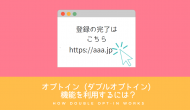読者登録 – 3つの読者登録方法
目次
読者登録とは?
- メルマガをこれから始めるという方や、読者が1人もいないという方は、読者を集めるために登録フォームを宣伝しましょう。
- 登録フォームはURLのほか、ブログなどのページに埋め込めるHTML形式があります。
- 登録フォームへのURLや埋め込み用HTMLタグの取得については、以下のページをご覧ください。
→読者登録&変更&解除フォーム
読者を手動で登録する場合に、読者登録メニューを使用します。すでにメルマガ読者のリストをお持ちの場合にはここから登録を行います。
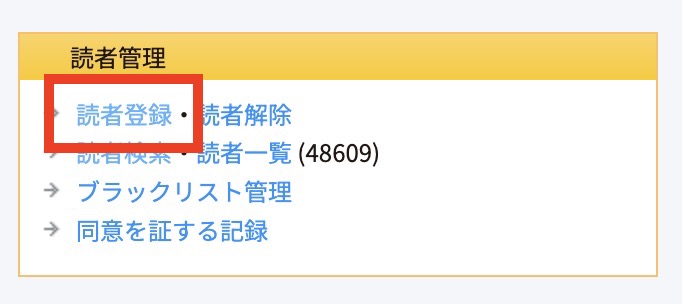
読者登録を選択すると、3つの登録方法が表示されます。
- 一括(コピーして貼り付けて登録)
- CSVファイル(表計算ソフトでCSVファイルを作成してアップロード登録)
- 1件ずつ(1件ずつ手入力して登録)
一番簡単な方法は読者リストをExcelなどで作成して、コピー&ペーストする「一括」での登録です。すぐに登録ができます。大量の登録の場合にはCSVファイルを使用し、1件の追加なら最後の1件ずつの方法と、用途にあわせてご利用ください。
読者登録について動画でのご説明はこちらです。
読者登録リストの作成
メルマガ読者を登録する下準備として、表計算ソフトやメモ帳で登録したい読者のリストをオレンジメールの登録書式にしたがって作成する必要があります。
Excelなどの表計算ソフト、テキストなどで作成の際には、
必ず以下の項目順で読者リストを作成してください。
【登録リストの書式】
メールアドレス*, 姓, 名, 登録経路, 項目01, 項目02, 項目03, 項目04, 項目05, 項目06, 項目07, 項目08, 項目09, 項目10, ポイント, 登録日時(2010-01-01 00:00:00)
登録リストの書式と違う項目で読者登録を行いますと、きちんと登録ができない場合がありますので、まずは以下のサンプルファイルをダウンロートして、そちらで作成してください。
他社からの乗り換えの場合、他社と弊社では登録リストの項目書式が違っていますので、必ず弊社の登録書式に合わせて作成をお願いします。
【読者登録用サンプルファイルのダウンロード】
サンプルファイルはCSV登録画面からダウンロードできます。
※Excelで作成する場合には[文字化けをする場合(Shift-JIS)]をダウンロードしてご利用ください。
【登録がエラーとなるケース】
- 登録リストの順番や、項目の名前を変更して登録
- スペースが混入している
- カンマ(,)区切りをまちがえている
- CSVファイルのサイズが8MBを超えている
- CSVではないファイルをアップロードしている
エラーとなるケースについて詳しくはCSVファイルで登録ができないをご参照ください。
3つの読者登録の方法
1. 一括
一括登録はとっても簡単です!
まずは書式リストを参考に、Excel、Numbers、Googleスプレッドシートやカンマ打ちで作成します。そのリストをコピーして登録リスト欄に貼り付けて登録ボタンを押すだけです。
Excel、Numbers、Googleスプレッドシートからの登録方法
- 読者登録を行いたいプランを開いて[読者管理]>[読者登録]>[一括]を選択します。一括登録の場所へジャンプします。

- 作成した登録リストの読者リスト部分をコピーします。※画像はExcelですが、Numbers、Googleスプレッドシートなどの表計算ソフトでも同様にコピー&ペーストで登録ができます。
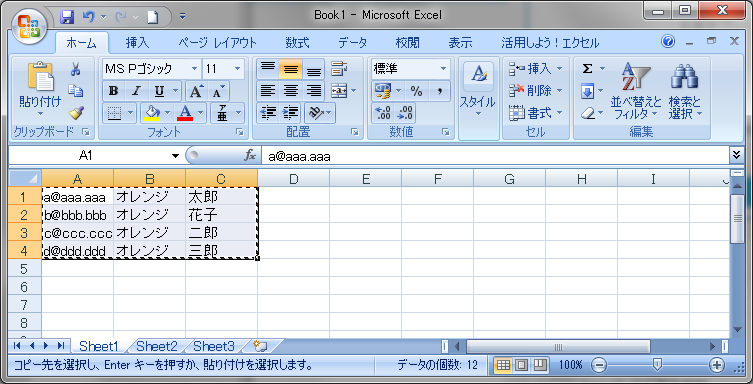
- コピーしたリストを登録リストの入ロク欄に貼り付けて、登録の際に[区切り文字]>タブ[(Excelからの貼付け)]を選択してから登録ボタンをおしてください。
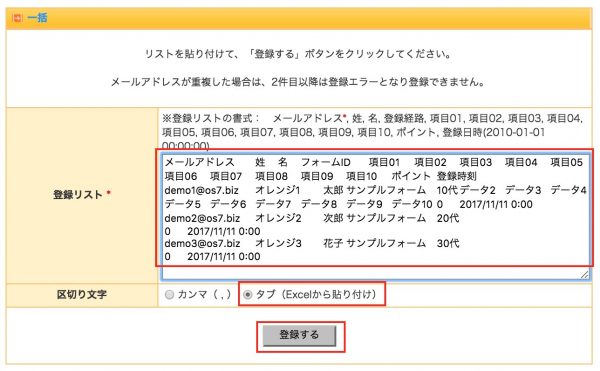
詳細につきましては読者を一括登録するをご参照ください。
テキストファイル、カンマ(,)形式からの登録方法
- 作成した登録リストの読者リスト部分をコピーします。
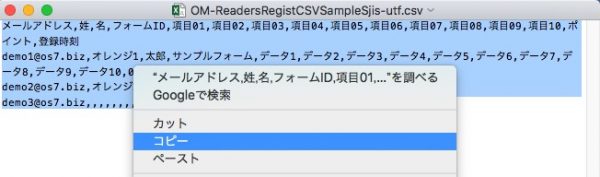
- コピーしたリストを登録リストの入ロク欄に貼り付けて、登録の際に[区切り文字]>[カンマ(,)]を選択してから登録ボタンをおしてください。
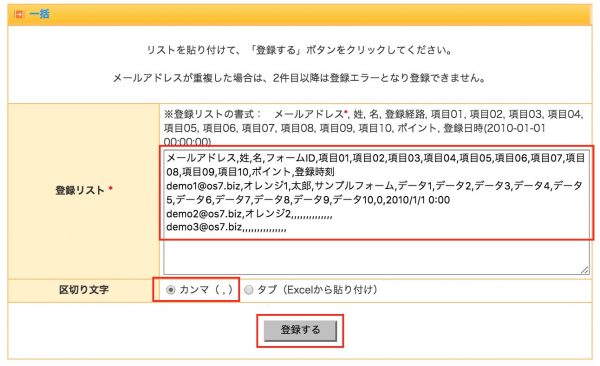
2. CSVファイル
- 読者登録を行いたいプランを開いて[読者管理]>[読者登録]>[CSVファイル]を選択します。CSV登録の場所へジャンプします。

- [ファイルを選択]ボタンを押し、作成したCSV読者登録リストを選択します。[登録する]ボタンを押します。(UTF-8・Shift_JIS対応)
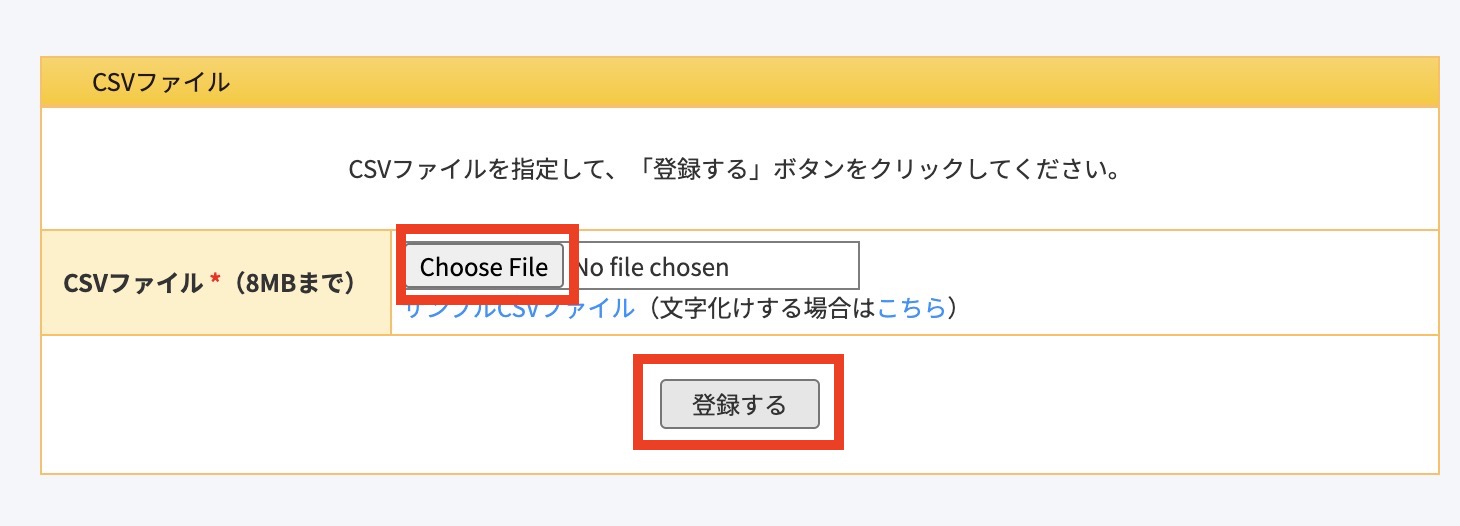
3. 1件ずつ
- 読者登録を行いたいプランを開いて[読者管理]>[読者登録]>[一件ずつ]を選択します。1件毎の登録の場所へジャンプします。
- 一件ずつのフォームが表示となりますので、必要項目を記入し、[登録する]をクリックします。
- 登録日時が空欄の場合には本日の日付で登録となります。
- 登録完了メール(読者宛)を送信したい場合には[送信する]のラジオボタンにチェックをいれてください。デフォルトは送信しないに設定されています。
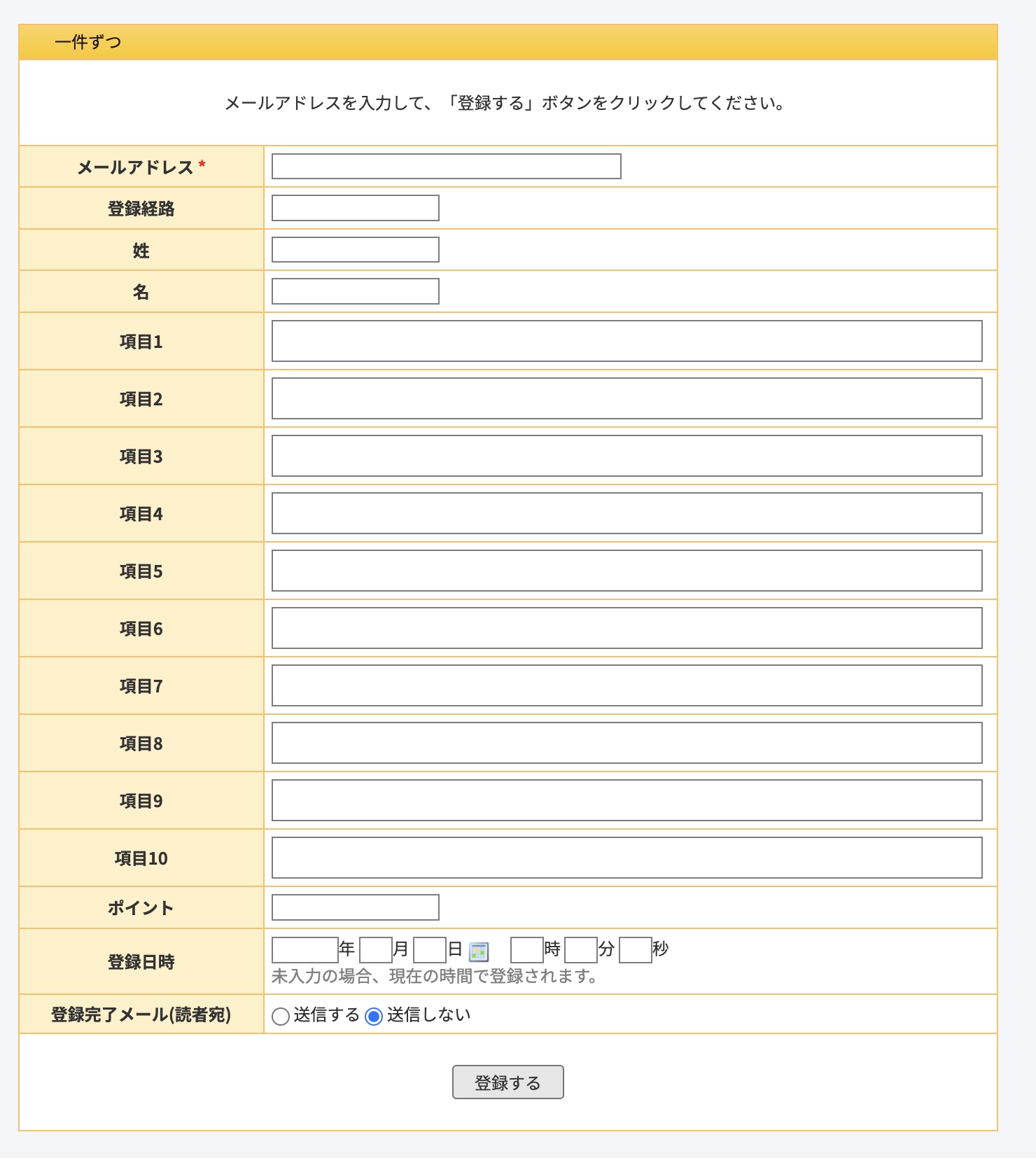
まとめ
読者登録はとっても簡単です!登録リストの書式のとおりに読者リストを作成し、3つの方法でアップロードして完成です。メールアドレスが重複している場合には、重複して登録となることもありません。
ただ、CSVファイルは特性があり、文字化けを起こすことがあり、上記の方法を試しても読者登録がうまく出来ない場合にはお気軽にサポートまでお問い合わせください。
お問い合わせは、お問い合わせフォームよりお願いいたします。